Video DownloadHelper для Google Chrome
Видео Довнлоад Хелпер – это довольно популярное и полезное расширение для браузера Мозилла Фаерфокс. И некоторое время назад было перенесено в Гугл Хром. Используется оно для загрузки видеороликов с практически с любых сайтов. Имеются некоторые ограничения, о которых мы поговорим. А потом пойдет речь о том, как скачать Video DownloadHelper для Google Chrome.
Подробности
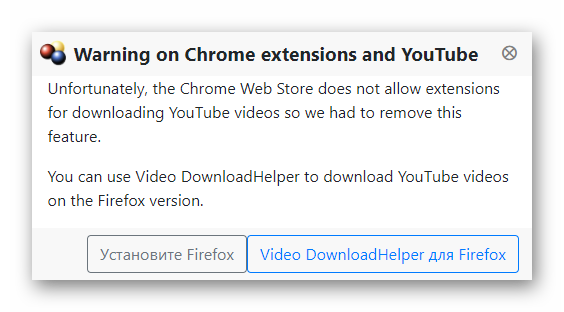
В настоящий момент пользователи нашли только одно ограничение – плагин не будет работать с видеохостингом YouTube. Если попытаться загрузить ролик оттуда, то система выведет такую ошибку:
Она гласит о том, что в магазине Хром нельзя публиковать расширения с такой функцией – это ограничение, наложенное компанией Google.
Свободная паутина | БЕСПЛАТНЫЙ ИНТЕРНЕТ
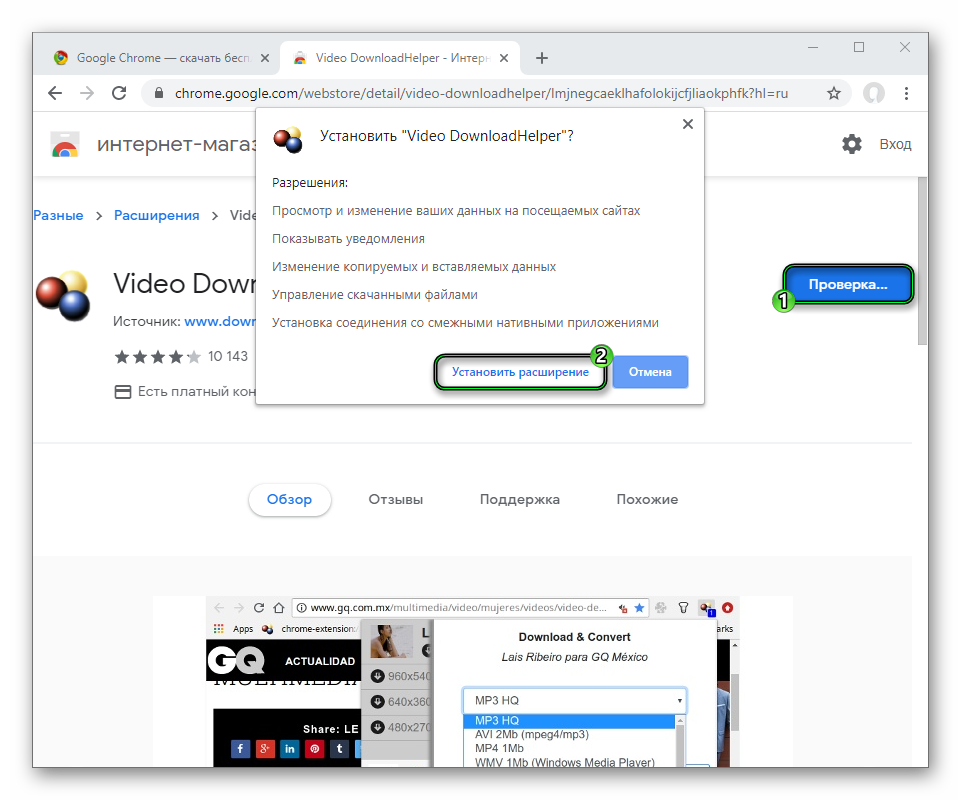
Но со всеми остальными сайтами Video DownloadHelper должен работать. Так что перейдем к его инсталляции. Загрузить дополнение можно отсюда, если нажать на две кнопки:
Теперь поставьте на компьютер программу помощник:
- Перейдите на страничку загрузки https://www.downloadhelper.net/install-coapp?browser=chrome.
- Нажмите на кнопку Download.
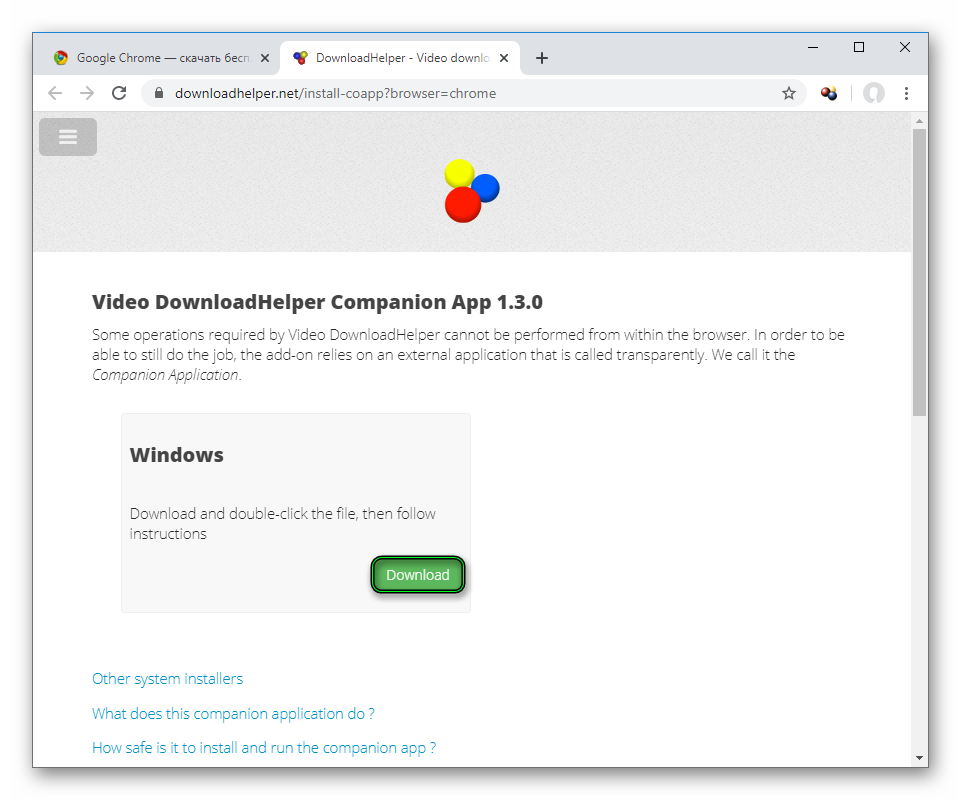
- Сохраните и запустите предложенный файл.
- Язык менять не нужно, сразу же кликните OK.
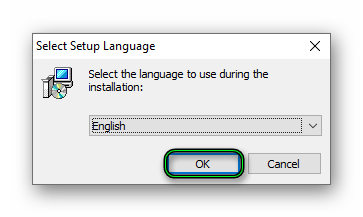
- Затем нажмите Next.
- Отметьте пункт «Iaccept…» и опять нажмите на кнопку продолжения три раза.
- В конце нажмите Finish.
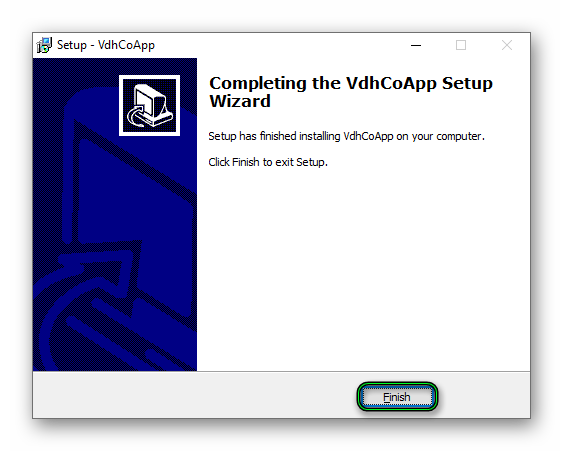
Давайте разберемся, как скачать видеофайл с помощью Видео Даунлоад Хелпер для Хрома. В качестве примера возьмем сайт Vimeo, но на других сайтах процедура аналогичная:
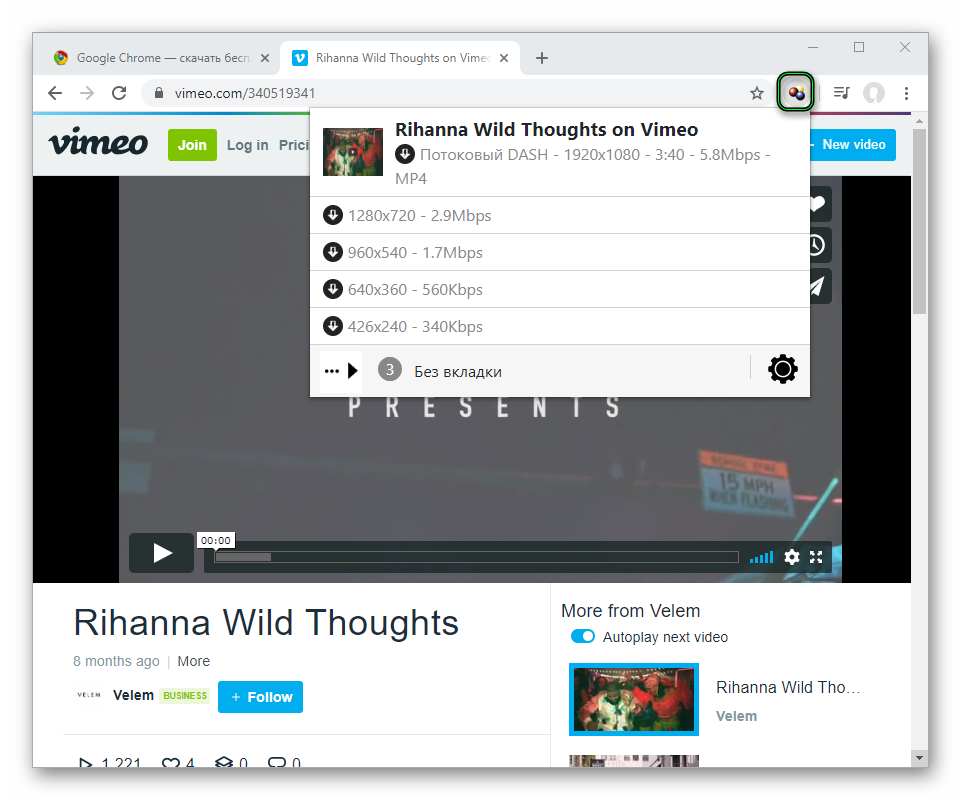
- Посетите страничку ролика.
- Кликните на значок с тремя разноцветными шарами на панели инструментов браузера.
- Выберите качество для загружаемого файла.
- Дождитесь его сохранения на компьютере.
Дополнение
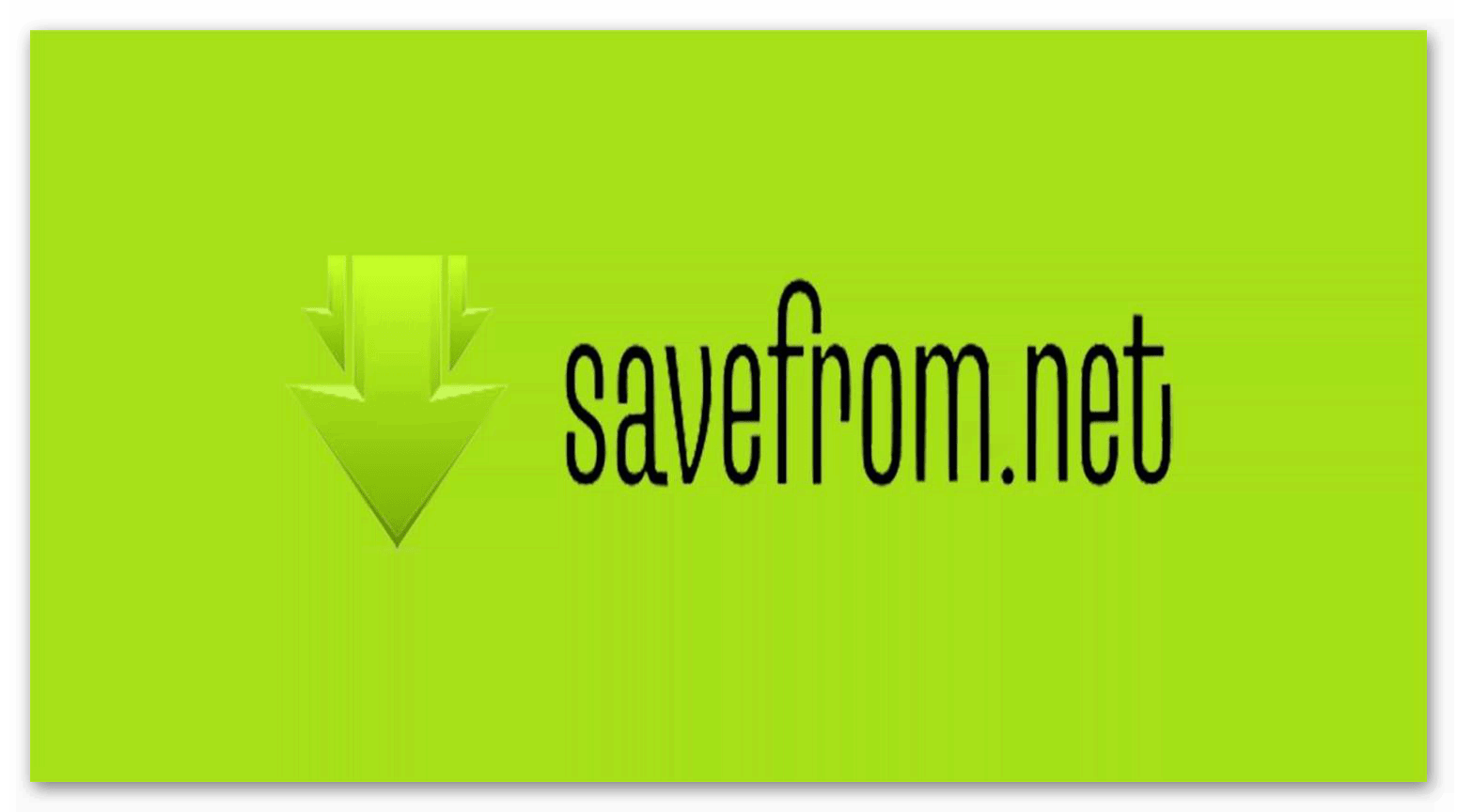
А если вам нужно скачивать видеоролики именно с сайта Ютьюб, то воспользуйтесь плагином SaveFrom.net. Он отлично справляется с задачей, а также подходит для сохранения музыки (ВК, Яндекс.Музыка и т. д.) и даже с загрузкой фотографий из Instagram.
Video DownloadHelper 7.6.0

 Windows XP
Windows XP  Windows Vista
Windows Vista  Windows 7
Windows 7  Windows 8
Windows 8  Windows 10
Windows 10
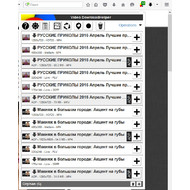
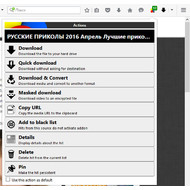
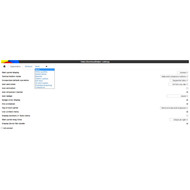
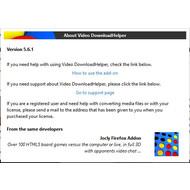
Основная информация о программе
Video DownloadHelper — полезное дополнение, разработанное для браузеров Mozilla Firefox и Google Chrome, дающее возможность скачивать видеоролики и изображения с просматриваемых веб-страниц. Расширение гарантированно работает с большинством популярных видеохостингов, а так же поддерживает разные варианты интернет-трансляций (HTTP, MP2T, F4F и т.д.) и умеет захватывать потоковое онлайн-видео прямо с экрана, что может реально пригодиться в ситуациях, когда сайт использует неизвестную данному плагину стрим-технологию. В этом случае расширение сможет запросто захватить нужное видео непосредственно с экрана, записать и сохранить его в файл.
Читать еще: Для чего нужен SSL сертификат (HTTPS) и где его можно получить?
Video DownloadHelper не просто поддерживает все распространенные в наше время видеоформаты (avi, flv, mp4, mpeg4, mpg, mpeg, divx, wmv, mov, asf и др.), а умеет конвертировать скачиваемое видео в нужный пользователю формат. Помимо этого, данный браузерный плагин имеет целый ряд интересных дополнительных функций. В их числе скачивание в пакетном режиме всего обнаруженного на странице контента. Дополнение ведет полную историю всех просмотренных роликов и позволяет создавать, так называемые, «черные» списки для нежелательного контента. Кроме того, имеются все необходимые инструменты, для размещения скачиваемых видеороликов в соцсетях или их загрузки на мобильные устройства.
Video DownloadHelper легко устанавливается в браузеры, работает без сбоев и не тормозит работу. Несмотря на отсутствие русскоязычного перевода, интерфейс прост, удобен и будет понятен даже начинающим пользователям. Доступ ко всем инструментам и настройкам осуществляется через специальную иконку приложения, находящуюся на панели дополнений в верхнем правом углу обозревателя. Как только плагин найдет на странице содержимое, которое можно скачать, его значок ярко загорится и высветит количество обнаруженных виде и фото. После этого вам останется кликнуть на значок расширения и выбрать, что именно и в каком качестве вам необходимо скачать.
Video DownloadHelper
Загружайте любые видео из Интернета бесплатно, скачав Video DownloadHelper. Video DownloadHelper — это приложение Firefox для скачивания видео
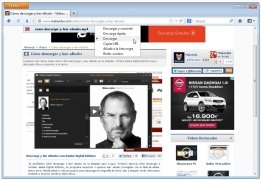
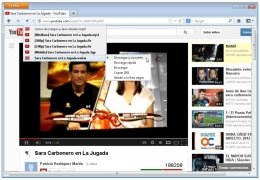
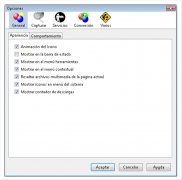

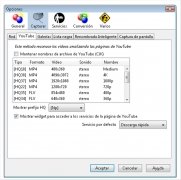


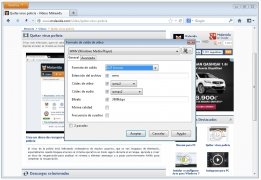
Интернет — это территория видео. Если вы хотите не только смотреть видео, но и скачивать их на компьютер, вы можете использовать браузер. Тем, кто пользуется Mozilla Firefox доступен Video DownloadHelper
Самый простой способ скачивать и конвертировать видео.
Video DownloadHelper — это приложение для Firefox, которое позволяет скачивать любые видео из Интернета, а также изображения. Оно включает в себя инструменты для обнаружения, загрузки и конвертации, а также поддерживает большое количество веб-сайтов, в том числе:
- YouTube
- WatchMoviesOnline
- DailyMotion
- AnimeFuel
- MetaCafe
- MySpace
- Porkolt
- iFilm
- DreamHost
Как это работает?
Работать в Video DownloadHelper интуитивно понятно и легко. Вы проводите время в Интернете, как обычно посещая ваши любимые страницы, а когда программа обнаружит видео на странице, иконка приложения уведомит вас. Нажмите на иконку и выберите нужный вариант в меню.
Читать еще: Как сбросить настройки роутера ASUS
Другие характеристики
- Загружает видео с сайтов для взрослых.
- Конвертирует видео в нужный формат с помощью вашего конвертера.
- Скачивает файлы по отдельности (управляя пропускной способностью) или в пакетном режиме.
- «Параметры» доступны в меню «Инструменты» в Firefox.
Скачивайте и храните все понравившиеся вам видео из Интернета, бесплатно установив Video DownloadHelper для Firefox.
Как удалить DownloadHelper
DownloadHelper.dll — это расширение браузера Internet Explorer. Этот плагин активирует несколько дополнительных функций для Internet Explorer. Вы можете удалить плагины с помощью пункта Расширения (комбинация клавиш Alt + X) в меню Дополнения. Следующий абзац содержит более подробную информацию о IE Download Helper Plugin.
Вот так, вы сможете исправить ошибки, связанные с DownloadHelper.dll
- Используйте программу Настройщик Windows, чтобы найти причину проблем, в том числе и медленной работы компьютера.
- Обновите программу IE Download Helper Plugin. Обновление можно найти на сайте производителя (ссылка приведена ниже).
- В следующих пунктах предоставлено описание работы DownloadHelper.dll.
Информация о файле DownloadHelper.dll
Описание: DownloadHelper.dll не является необходимым для Windows. DownloadHelper.dll находится в подпапках «C:Program FilesCommon Files». Известны следующие размеры файла для Windows 10/8/7/XP 628,224 байт (52% всех случаев), 657,544 байт, 619,520 байт или 626,688 байт.
Файл .dll — это Browser Helper Object (BHO), он загружается автоматически каждый раз, когда вы запускаете браузер Internet. BHO не блокируются персональными фаерволами, потому что фаервол видит их как сам браузер. BHO часто используются рекламными программами и программами-шпионами. Уникальный ID этого BHO — это FF2573AE-E1ED-40e1-83BA-F544CB2EE135. У процесса нет видимого окна.
Способен изменять поведение или мониторить Internet Explorer. У процесса нет детального описания. Это не системный файл Windows. DownloadHelper.dll способен записывать ввод данных. Поэтому технический рейтинг надежности 61% опасности.
Разработчик Ie-downloadhelper предоставляет сайт поддержки для помощи, и деинсталлятор (Панель управления ⇒ Установка и удаление программ ⇒ IE Download Helper).
Важно: Некоторые вредоносные программы маскируют себя как DownloadHelper.dll. Таким образом, вы должны проверить файл DownloadHelper.dll на вашем ПК, чтобы убедиться, что это угроза. Если IE Download Helper Plugin изменил поиск по умолчанию и начальную страницу в браузере, то вы можете восстановить ваши параметры следующим образом:
Изменение параметров по умолчанию для Internet-Explorer ▾
- В Internet Explorer, нажмите на комбинацию клавиш Alt + X, чтобы открыть меню Сервис.
- Нажмите Свойства браузера.
- Нажмите на вкладку Дополнительно.
- Выберите кнопку Сброс. .
- Выберите пункт Удалить личные настройки.
- Скопируйте chrome://settings/resetProfileSettings в адресную строку браузера Chrome.
- Нажмите кнопку Сбросить.
- Скопируйте about:support в адресную строку браузера Firefox.
- Нажмите кнопку Очистить Firefox.
Читать еще: Не работает восстановление системы Windows 7, 10, XP — в чем причина
Комментарий пользователя
Лучшие практики для исправления проблем с DownloadHelper
Следующие программы так же полезны для грубокого анализа: Security Task Manager исследует активный процесс DownloadHelper на вашем компьютере и явно говорит, что он делает. Malwarebytes’ — популярная антивирусная утилита, которая сообщает вам, если DownloadHelper.dll на вашем компьютере отображает назойливую рекламу, замедляя быстродействие компьютера. Этот тип нежелательной рекламы не рассматривается некоторыми антивирусными программами в качестве вируса и таким образом не удаляется при лечении.
Чистый и аккуратный компьютер является ключевым требованием для избежания проблем с ПК. Это означает: проверка на наличие вредоносных программ, очистка жесткого диска, используя cleanmgr и sfc /scannow, удаление программ, которые вам больше не нужны, проверка Автозагрузки (используя msconfig) и активация Автоматического обновления Windows. Всегда помните о создании периодических бэкапов, или как минимум о создании точек восстановления.
Если у вас актуальная проблема, попытайтесь вспомнить последнее, что вы сделали, или последнюю программу, которую вы установили, прежде чем проблема появилась первый раз. Используйте resmon команду, чтобы определить процесс, который вызывает у вас проблему. Даже если у вас серьезные проблемы с компьютером, прежде чем переустанавливать Windows, лучше попробуйте восстановить целостность установки ОС или для Windows 8 и более поздних версий Windows выполнить команду DISM.exe /Online /Cleanup-image /Restorehealth. Это позволит восстановить операционную систему без потери данных.
DownloadHelper сканер
Security Task Manager показывает все запущенные сервисы Windows, включая внедренные скрытые приложения (например, мониторинг клавиатуры или браузера, авто вход). Уникальный рейтинг надежности указывает на вероятность того, что процесс потенциально может быть вредоносной программой-шпионом, кейлоггером или трояном.
Бесплатный aнтивирус находит и удаляет неактивные программы-шпионы, рекламу, трояны, кейлоггеры, вредоносные и следящие программы с вашего жесткого диска. Идеальное дополнение к Security Task Manager.
Reimage бесплатное сканирование, очистка, восстановление и оптимизация вашей системы.
Источник: cd-m.ru
Downloadhelper


kateds
Дата отзыва: 12 декабря 2015
Отзыв: Downloadhelper
— Хорошая программа
Достоинства: Быстро,удобно
Недостатки: Оптимально работает в мазиле

К счастью в странах СНГ можно почти свободно скачивать все что хочется с сети Интернет. Я как подумаю о том, что в Америке, например, для того, чтоб заиметь себе в плеер любимую песню, нужно купить ее, а не просто скачать, становится грустно. Конечно, не менее грустно понимать, что пиратство ни к чему хорошему не приводит и только ухудшает общее благосостояние страны, но, все же, тратить деньги на то, что привыкла получать бесплатно, как-то не сильно хочется.
Пугает конечно еще тот факт, что эта доступность пагубно влияет на молодое поколение, поскольку в нынешнее время в сети интернет гуляют дети с самых малых лет и процессы скачивания ими объектов не всегда по силе контролировать родителям. В итоге мы получаем распущенное будущее. Но не будем сейчас углубляться в социальные проблемы, а поговорим о программе, которая помогает справляться с процессом загрузки файлов. В первую очередь хочу заметить, что программа
Downloadhelper совместима с разными браузерами, что очень удобно. Ее можно установить на тот, с которым вы привыкли работать, а не скачивать новый браузер и еще учится с ним работать. Лично я привыкла работать в Гугл Хром и
Downloadhelper отлично стал на его базу. Ничего не глючит. Все функции доступны. Хорошо работают. Но это, скажем так, базовая комплектация. Полный спектр функций доступен пользователям Мазилы.
Но мне достаточно. после установки программы в панели инструментов появляется симпатичный значок, похожий по цветовому решению на значок гугл хрома. А если подробнее, это три шарика желтого, синего и красного цвета. Какая основная функция программы? Чем она отличается от обычного мастера длоя скачивания. Дело в том, что
Downloadhelper, при просмотре веб-страничек, самостоятельно выбирает файлы, которые доступны для скачивания. То есть, не нужно осуществлять много движений, а часто пытаться понять где именно путь скачивания. Мастер делает все за вас, и предлагает варианты решения. Это очень удобно, пока вы рассматриваете содержимое странички, мастер собирает базу для скачивания.
Вы выбираете нужные вам файлы и готово. Все легко и просто. Так же программа может качать как по одному файлу, так и все сразу. Это уже зависит от скорости интернета. Это что касается функционала. К стати, программа очень с неплохой скоростью обновляется и в каждой версии добавляется какая-то новая функция.
С ними я пока не работаю, так как установила программу именно по основной задачи. Места программа занимает мало и аналогов пока нет. Скачивайте, пробуйте, думаю, вам понравиться.
Видео обзор
 Downloadhelper Downloadhelper |
 Free Video Download Helper for Firefox Free Video Download Helper for Firefox |
 Video DownloadHelper for Chrome Video DownloadHelper for Chrome |
 How to download any video from google chrome by video download helper How to download any video from google chrome by video download helper |
 Video Downloadhelper [Full HD] [German] Video Downloadhelper [Full HD] [German] |
Источник: otzyvy.pro
5 лучших альтернатив для загрузки видео
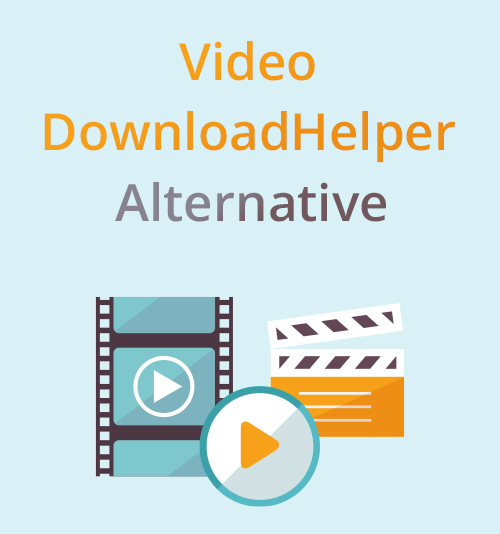
Video DownloadHelper — популярное веб-расширение для загрузки видео, и оно отлично работало, когда никакое другое расширение не могло даже найти видео. Он имеет множество функций, позволяющих безупречно выполнять свою работу. Например, он поддерживает потоковое видео HLS и DASH и работает в Windows, macOS и Linux.
Однако это не идеально. Один пользователь утверждает, что Video DownloadHelper теперь требует, чтобы пользователи загрузили какое-то «приложение» для спама, которое, согласно быстрому поиску в Google, представляет собой дрянное рекламное ПО, которое трудно удалить.
Если вы не хотите рисковать своими шансами загрузить что-то отрывочное, вы бы предпочли альтернативу.
Согласно рейтингам и практическому опыту, в этом посте перечислены 5 лучших альтернатив Video DownloadHelper с программного обеспечения. и онлайн инструмент быть главным приоритетом.
Давайте быстро посмотрим.
СОДЕРЖАНИЕ
- Загрузчик видео AnyVid
- AmoyShare Free Video Finder [онлайн]
- Flash Video Downloader
- Расширение vGet (Video Downloader, DLNA)
- Загрузчик прямых трансляций
Загрузчик видео AnyVid
AnyVid — это простая в использовании программа для загрузки видео, которая может распознавать столько же потоковых сайтов, сколько Video Downloadhelper. В отличие от Video Downloaderhelper, AnyVid — это приложение, которое отображается в меню установленных приложений. Он работает на Windows, Mac и Android. Следовательно, его будет легко удалить, если он вам не понравится позже.
AnyVid помогает загружать видео по ключевым словам или вставляя URL видео с помощью оптимизированной поисковой системы. Видео с медиа-сайтов доступны для скачивания в HD качестве. AnyVid позволяет загружать видео с более чем 1,000 веб-сайтов. Вы даже можете использовать его для пакетной загрузки плейлистов YouTube.
Как работает эта альтернатива Video DownloadHelper? Пожалуйста, следуйте инструкциям ниже:
- Вставьте URL-адрес видео.
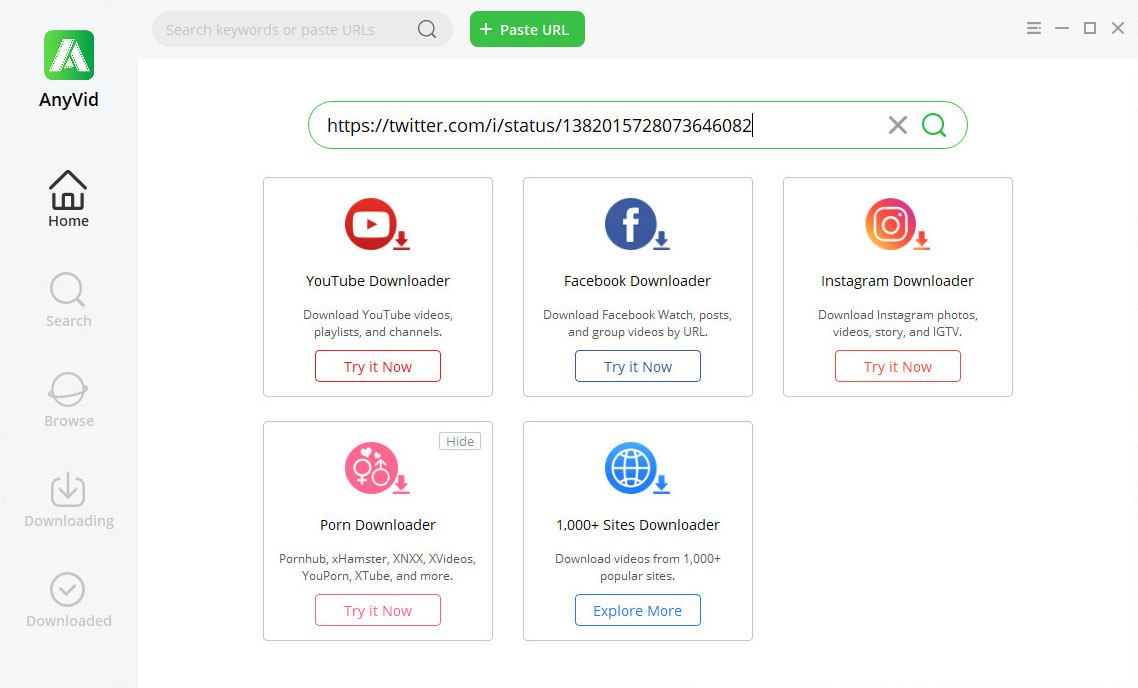
- Выберите разрешение и скачайте видео.
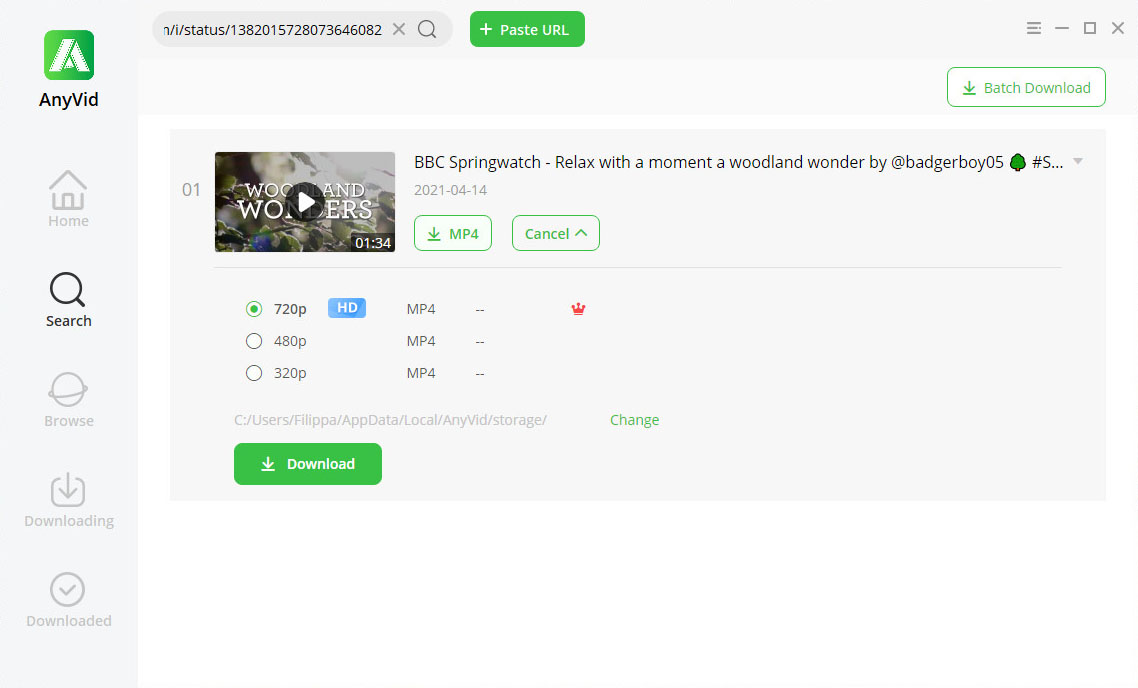
Загрузите приложение AnyVid прямо сейчас! Первым в обслуживании!
Скачивайте любое видео с 1,000+ сайтов
- для Windows 10/8/7
- для Mac OS X 14+
- для Android
AmoyShare Free Video Finder [онлайн]
Бесплатный видео Finder — это 100% чистый онлайн-загрузчик видео без размещения рекламы, вирусов и плагинов. Более того, регистрация не требуется, поэтому утечка информации — ничто.
Он подходит для тех, кто не желает устанавливать какие-либо приложения или расширения, потому что вы можете загрузить это видео в качестве альтернативы в Chrome. С помощью Free Video Finder вы можете сохранять видеоресурсы с более чем 250 встроенных сайтов, таких как YouTube, Facebook, Twitter и т. Д.
Вы можете предварительно просмотреть видео, чтобы убедиться, что это именно то, что вы ищете. Free Video Finder обеспечивает качество от 360p до 1080p и выше на ваш выбор.
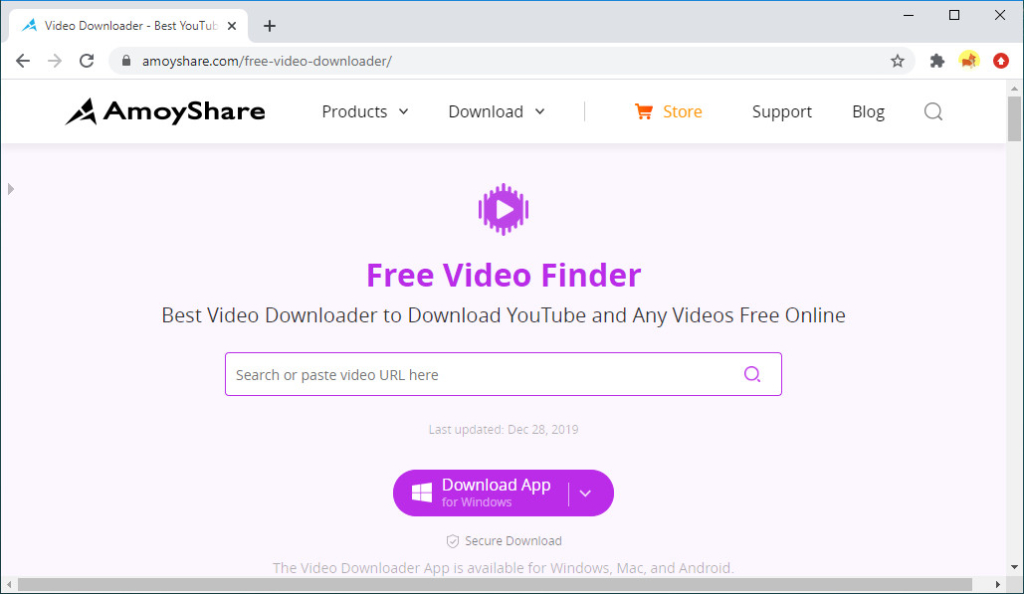
Flash Video Downloader
Flash Video Downloader — популярная альтернатива Video DownloadHelper. С его помощью вы можете загружать файлы во многих популярных медиаформатах. В настоящее время он работает с наиболее популярными форматами мультимедиа, такими как flash, MP4, MOV, FLV, WebM и т. Д.
Flash Video Downloader часто обновляется, чтобы улучшить взаимодействие с пользователем. С его новейшим обновлением вы можете загружать любимые прямые трансляции во время их просмотра. Просто нажмите на значок расширения в браузере, и через несколько секунд вы сможете начать загрузку видео практически с любого веб-сайта.
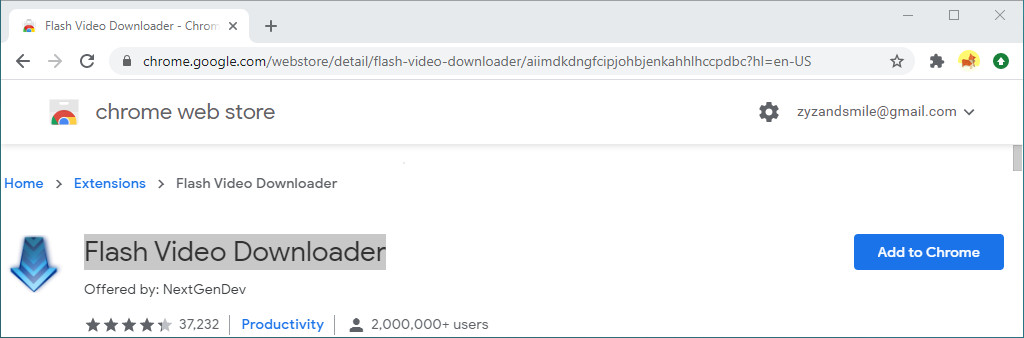
vGet Extension (Загрузчик видео, DLNA)
vGet Extension обнаруживает видео, встроенные в веб-сайты, и загружает их или воспроизводит через DLNA прямо на Smart TV. vGet возвращает DLNA / UPnP для воспроизведения (трансляции) видео непосредственно на DLNA-устройстве в вашей локальной сети. Многие устройства поддерживают DLNA, включая Smart TV, Xbox, устройства AllShare и т. Д. VGet не ретранслирует видеопоток, а передает его прямо из Интернета.
Расширение совершенно не навязчиво. Он включается только по запросу. Таким образом, он не влияет на производительность браузера и не использует память при вызове. Он сильно отличается от своих коллег, которые перехватывают сетевой трафик независимо от того, используется ли он. Это влияет на производительность.
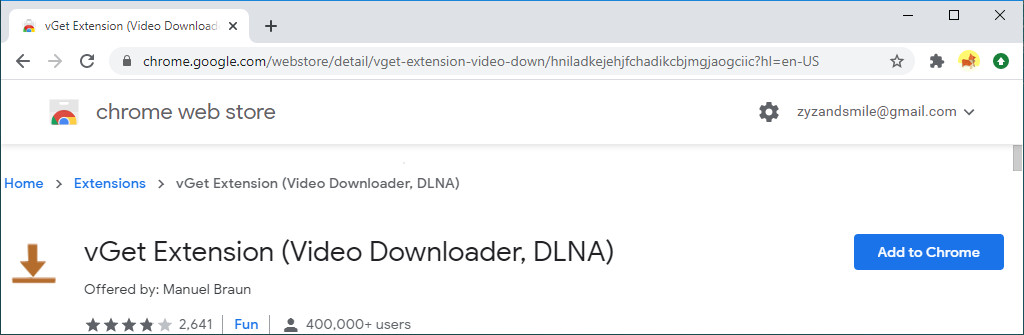
Загрузчик прямых трансляций
Live Stream Downloader обнаруживает форматы потоковой передачи M3U8 и поддерживает загрузку этого формата сегментированной потоковой передачи в виде одного файла на локальный диск пользователя. Вы можете выбирать между различными качествами и использовать InDexedDB для хранения сегментов. Live Stream Downloader также автоматически объединяет все сегменты, когда файл полностью загружен.
Альтернативное расширение video downloadhelper использует несколько потоков для сохранения потока HLS для повышения скорости и стабильности загрузки. Кроме того, он поддерживает возобновление процесса загрузки при сбое сети.
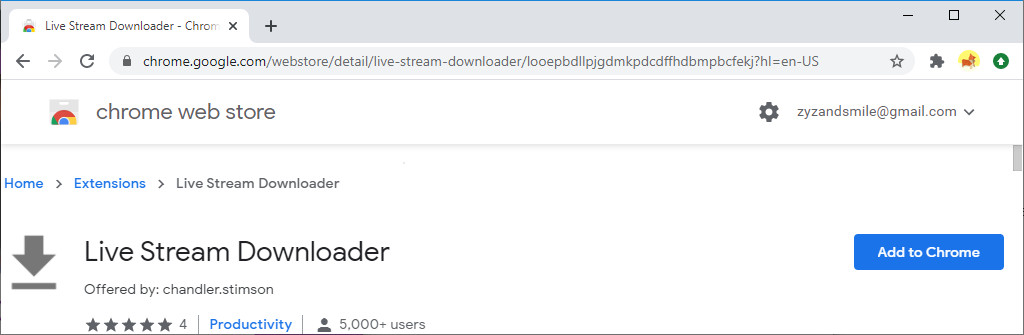
Альтернативы Video DownloadHelper, которые я рекомендую, имеют свои достоинства и недостатки.
Хотя расширение для загрузки видео является самым быстрым способом загрузки видео в Интернете, вы должны знать, что многие расширения заблокированы для загрузки видео с YouTube из-за ограничений магазина Chrome.
Поэтому, если вы хотите загружать видео с YouTube удобно и плавно, я рекомендую вам использовать AnyVid и AmoyShare Бесплатный видео Finder.
- Flvto безопасен? | Лучшая альтернатива Flvto 2022
- Лучший браузер загрузчик видео для сохранения онлайн-видео [2022]
- 9xbuddy безопасно? | Лучшая альтернатива 9xbuddy 2022
- 5 лучших альтернатив оффлайберту, которые вам стоит попробовать
- Apowersoft безопасно? | Лучшая альтернатива Apowersoft 2022
- SaveFrom Alternative | Исправить SaveFrom Net не работает
- Лучший бесплатный сайт для загрузки музыкального видео | Музыкальные клипы HD скачать 2022
- 5 лучших онлайн-загрузчиков видео, которые вы должны знать (2022)
- 6 лучших поисковиков и загрузчиков видео [приложение и онлайн]
- 6 лучших загрузчиков видео для загрузки веб-видео
- 8 удивительных способов без труда загружать интернет-видео
- 5 лучших онлайн-инструментов, которые помогут вам смотреть видео в Интернете
- Бесплатный онлайн-загрузчик видео: скачать любое видео онлайн
- [Решено] Скачать онлайн-видео на несколько устройств
- Бесплатный онлайн-загрузчик видео, который вы должны использовать в 2022 году
- Flash Video Downloader: только 2 шага для захвата видео
- Лучший Firefox Video Downloader для загрузки всех видео
- Скачать HTML5 видео из любого браузера с 2 методами
- Top 6 Chrome Video Downloader — для любого видео загрузки
- Лучший загрузчик веб-видео в 2022 году [100% безопасно и бесплатно]
- Flvto не работает? Попробуйте лучшую альтернативу загрузчику Flvto 2022
Вас также могут заинтересовать эти темы
- Загрузить видео с любого веб-сайта
- Facebook видео скачать
- Twitter Видео Скачать
- Mac Video Downloader
- 4K видео скачать
- Потоковые услуги
- Скачать Instagram
- KeepVid Скачать
- Vimeo Скачать
- Reddit Video Скачать
- TikTok Скачать
- Dailymotion Скачать
- Tumblr Скачать
- Поиск аниме
- Скачать видео с YouTube
Источник: ru.amoyshare.com
DownloadHelper — захват видео и музыки из браузера онлайн (Полезное Дополнение в Mozilla)
Video DownloadHelper можно скачать бесплатно на компьютер для загрузки на ПК различных видео или аудио из социальных сетей. Дополнение Video DownloadHelper для Яндекс Браузера выполнено просто, но его не существует на русском языке, что является единственным незначительным минусом. Сегодня оно является лучшим для скачивания медиа-контента для этого и ряда других браузеров. Его особенность состоит в том, что дополнение обладает мощным ядром и устойчивой кроссплатформенностью, т.е совместим практически со всеми известными браузерами.
Простой способ закачки видео на компьютер
Сохранять видеоролики можно различными способами. Многие довольствуются сохранением видеороликов, например, с youtube просто дописав в ссылку после «www», специальные значения «ss». В итоге, у вас получится «www.ssyoutube.com/watch?v=TBUxEHF_BvM».

При переходе по немного измененной ссылке вы попадаете на специальный сервис savefrom.net, перехватывающий видео с youtube, дающий возможность закачки.
Вариант, приведенный выше, узкоспециализирован и занимает дополнительное время, чтоб приступить к загрузке. Мы же рассмотрим самый передовой метод закачки видео с почти любых сайтов.
Возможности
Video DownloadHelper служит не только для скачивания файлов, оно может выполнять ряд дополнительных полезных функций. Приложение имеет следующие возможности:
- работает со всеми известными мультимедийными расширениями;
- предупреждает о возможности скачивания контента с веб-страницы;
- встроенная функция конвертации мультимедийных файлов из одного формата в другой;
- возможность создания черного списка и настройки функции «горячие» клавиши для удобства использования;
- совместимость с популярными сервисами с мультимедийным контентом, такими как Вконтакте;
- наличие синхронизации с мобильными телефонами;
- возможность постинга в Твиттер;
- сохранение контента в истории с возможностью дальнейшего просмотра.
На сегодняшний день это лучшая программа для скачивания видео с ВК по мнению пользователей социальной сети ВК.
Особенности дополнения
Дополнение позволяет скачать видео с ВК на хром и другие браузеры, при этом в браузер будет добавлена кнопка, которая замигает при появлении файла, доступного к скачиванию. Нажав на нее можно открыть весь список доступных мультимедийных объектов. Скачать плагин для Сhrome можно в интернете, он абсолютно бесплатный и безопасный.
Существует возможность провести оптимизацию этого расширения для скачивания видео из Вконтакте для медленного интернета. Так, можно скачивать ролики по одному, при высокой скорости интернета можно скачать все объекты за один раз.
Это приложение не только способно обеспечить скачивание мультимедийных файлов на компьютер, но и конвертировать их из формата в формат. Также она обладает еще рядом интересных свойств:
- можно восстановить историю просмотренных объектов;
- формировать черные списки по сайтам и ссылкам;
- скаченные файлы можно сразу отправить на мобильное устройство.
Видео Даунлоад Хелпер подходит для Mozilla Firefox, Chrome, Opera и других популярных браузеров.
Дополнения Mozilla Firefox для скачивания видео
При использовании браузера Mozilla Firefox находится множество интересных страниц, которые хочется получить для своего персонального компьютера. Однако в том случае, если видеоматериалы можно получить только в режиме онлайн, для скачивания нужно использовать специальные программы для загрузки.
Рассмотрим самые популярные плагины для скачивания видео в Firefox, которые позволяют загрузить видеоматериалы на ПК, прежде просматриваемые в онлайн-режиме. Эти расширения не ограничены только функцией закачки видео и непременно пригодятся для выполнения других задач
VkOpt
Дополнение для использования в браузере Mozilla, одно из самых многофункциональных приложений, ориентированное на пользователей Вконтакте.
Оно обладает следующими возможностями:
Video DownloadHelper
Предыдущие ресурсы ограничивают список сервисов, откуда можно загружать видео на персональный компьютер
Возможности плагина несколько другие:
- Возможность скачивания медифайлов со всех сайтов, на которых возможно онлайн проигрывание материала.
- Интерфейс хоть и весьма неудобен для пользователя, однако предоставляет множество функций для скачивания видеороликов с Ютуб и остальных сервисов сети.
Flash Video Downloader
Это расширение для обозревателя Mozilla является хорошей альтернативой предыдущему варианту
- Программа не перегружена лишними элементами управления.
- Возможность скачивания роликов практически с любых ресурсов сети.
FlashGot
Богатый на функции плагин для браузера Мозилла Фаерфокс, так ли это?
Из возможностей можно отметить:
- Интерфейс, удобный для пользователя.
- Возможность пользоваться собственным менеджером загрузок.
- Настройка расширений, которые поддерживает данное приложение.
Элементы Яндекса для Mozilla Firefox 57
Требования к ПК
- ОС – Виндоус, Линукс и MacOs.
- Оперативная память – от 1Гб.
- Видеокарта – от 512 Мб.
- Свободное место на HDD – 200 Мб.
Преимущества плагина
- Дополнение для Firefox для скачивания видео позволяют скачать контент из сети на компьютер.
- Пользование различными ресурсами, в том числе Youtube.
- Бесплатная загрузка плагинов на персональный компьютер.
- Адаптация приложений под браузер Mozilla.
- Русскоязычный интерфейс.
firefox-browsers.ru рекомендует InstallPack, с его помощью вы сможете быстро установить программы на компьютер, подробнее на сайте.
Установка расширения
Для установки нужно сделать следующие шаги:
- Бесплатно скачать Video Downloadhelper companion можно перейдя по ссылке в конце статьи.
- Нажать на кнопку «Установить расширение».
- Все готово, в правом углу браузера должна появиться иконка программы, которая выполнена в форме трех цветных кругов, соединенных между собой.
Загрузить видео в Facebook
Несмотря на название, дополнение для скачивания видео загружает видеофайлы из Facebook. После установки плагин отобразится в правом верхнем углу браузера.
Расширение Video DownloadHelper для браузера Mozilla Firefox
Расширение для Firefox для скачивания видео работает по классическому методу — через ссылку. Открыв любое видео в Facebook, нужно скопировать его адрес, нажать на иконку плагина и вставить ссылку.
В конце нажимаем кнопку «Download» и указываем путь для загрузки файла.
Согласно количеству скачиваний и отзывам, расширение считается лучшим для социальной сети Facebook и работает без частых ошибок.
Как пользоваться Видео Даунлоад Хелпер
Скачать видео с Вконтакте с помощью данного дополнения очень просто. Алгоритм для любой соцсети или видеохостинга одинаковый. Давайте рассмотрим как пользоваться данным приложением на примере браузера Хром и сайта Vimeo:
- Нужно перейти на страницу с роликом.
- Нажать на значок программы в браузере.
- Установить необходимое качество загрузки.
- Дождаться окончания скачивания.
Видео-обзор
Видео-обзор этого расширения вы можете посмотреть ниже:
Video DownloadHelper Companion App — что это такое?
Расширение в браузере для загрузки видео с сайтов.
Когда дополнение на сайте обнаруживает видео, то значок активируется, далее просто нужно нажать на значок и будет доступен список доступных файлов для скачивания.
Расширение поддерживает все популярные браузеры — Google Chrome, Mozilla, однако Internet Explorer думаю может не поддерживать.
Также Video DownloadHelper может идти в виде программы, которая во-первых устанавливает расширения в браузере, а во-вторых нужна для работы некоторых функций дополнения. Другими словами она взаимодействует с дополнением для полноценной работы всех функций.
С Ютуба данная прога не может загружать видео, потому что это нарушает правила YouTube. Приятно понимать, что разработчики это не игнорируют. А если бы игнорировали, то их расширение отсутствовало бы в магазине Chrome.
Скачать Video DownloadHelper
Скачать видео из ВК через DownloadHelper очень просто, программа легко устанавливается на компьютер, работает без системных сбоев и не тормозит работу устройства. Даже то, что отсутствует русская версия, не станет проблемой для пользователей, внешний вид программы удобен и будет понятен даже для новичков.
Открыть полную перечень возможностей программы можно, нажав на иконку приложения. После того, как программа обнаружит файл, доступный для скачивания, иконка загорится и высветится количество доступных мультимедийных объектов. После этого можно выбрать необходимый файл из списка. Video DownloadHelper можно скачать бесплатно на компьютер по ссылке ниже.
Загрузить для Chrome
Video DownloadHelper — основные функции
- Загружаемые видео могут иметь название исходного файла на сервере, заголовка страницы откуда было скачано, либо название может быть просто набор символов в целях конфиденциальности. Для каждого сайта настройки могут быть индивидуальные.
- Присутствует черный список, можно запретить работу дополнения на некоторых сайтах.
- Есть опция чтобы можно было сразу открыть папку загрузок.
- Можно закрепить доступ к загруженным видео для быстрого воспроизведения в будущем.
- Качаться могут сразу несколько файлов, при этом количество одновременных загрузок можно настроить.
Скачивать видео можно в разном качестве, чем меньше разрешение тем меньше вес:
Если нажать на иконку дополнения, то будет такое меню:
Можно не только качать но и сразу конвертировать в другой формат:
Возможно что поддерживается конвертирование из видео в аудио. Например из клипа можно сделать аудио, чтобы потом слушать.
Также можно смотреть сколько уже скачалось, присутствует прогресс закачки:
Отключение и удаление дополнения
Для того, чтобы отключить или удалить расширение Flash Video Downloader, открываем главное меню браузера, и последовательно переходим по пунктам, «Расширения» и «Управление расширениями». Или жмем комбинацию клавиш Ctrl+Shift+E.
В открывшемся окне, ищем в списке наименование нужного нам дополнения. Для его отключения, просто жмем на кнопку «Отключить», расположенную под названием.
Для того, чтобы удалить Flash Video Downloader с компьютера полностью, жмем на крестик, который появляется в правом верхнем углу блока с настройками управления этим расширением, при наведении на него курсора.
Как видим, расширение Flash Video Downloader для Opera является очень функциональным, и в то же время, простым инструментом для загрузки потокового видео в данном браузере. Этим фактором, как раз и объясняется его высокая популярность среди пользователей
Мы рады, что смогли помочь Вам в решении проблемы. Добавьте сайт Lumpics.ru в закладки и мы еще пригодимся вам. Отблагодарите автора, поделитесь статьей в социальных сетях.
Источник: rec-ip.ru